电脑锁屏关闭 如何取消电脑锁屏
更新时间:2024-08-25 09:45:46作者:xiaoliu
电脑锁屏功能是为了保护用户的隐私和信息安全而设计的,但有时候当我们在使用电脑的时候,锁屏功能可能会给我们带来一些不便,在某些情况下,我们可能希望取消电脑的锁屏设置,让电脑持续保持活跃状态。如何取消电脑的锁屏功能呢?接下来我们就来详细介绍一下取消电脑锁屏的方法。
具体步骤:
1.第一步:打开电脑后,在电脑的桌面上先找到“计算机”如下图所示。
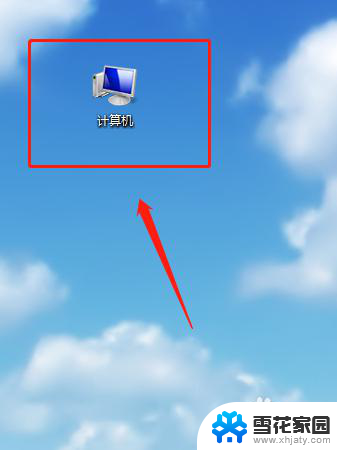
2.第二步:双击计算机进来找到“打开控制面板”如下图所示。
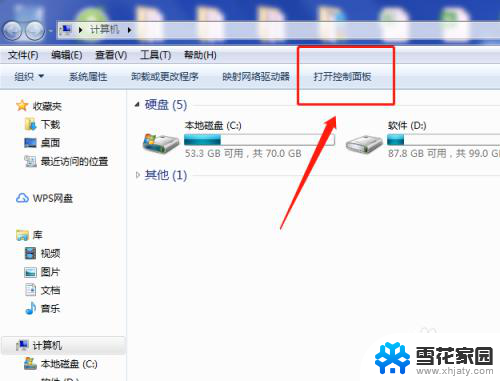
3.第三步:在“所有控制面板项”里面找到“个性化”如下图所示。
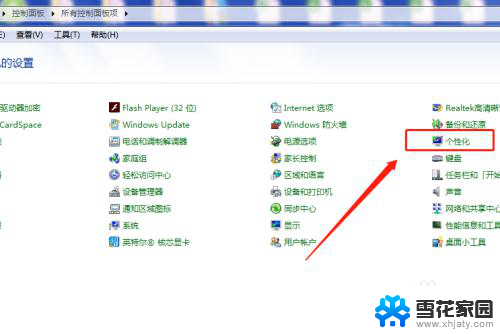
4.第四步:打开个性化找到右下角的“屏幕保护程序”如下图所示。
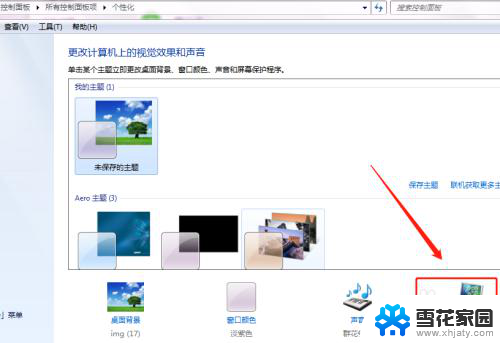
5.第五步:将“在恢复时显示登录屏幕(R)的勾去掉再点”确定“即可,如下图所示。
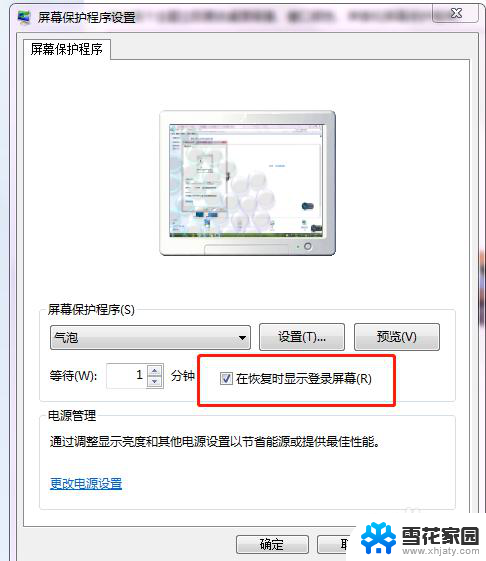
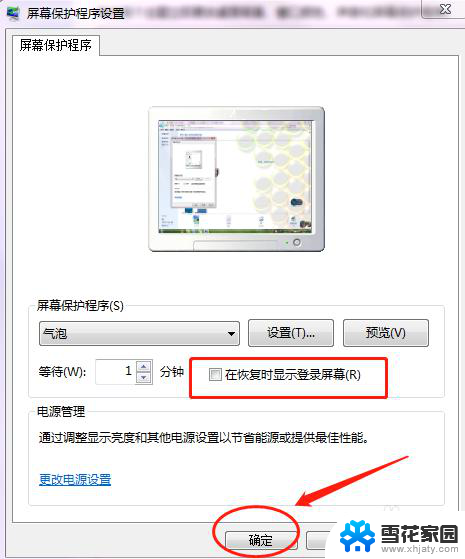
6.第六步:可以将”等待(W)的时间改成30分钟以上,这样就不会频繁的锁屏。如下图所示。
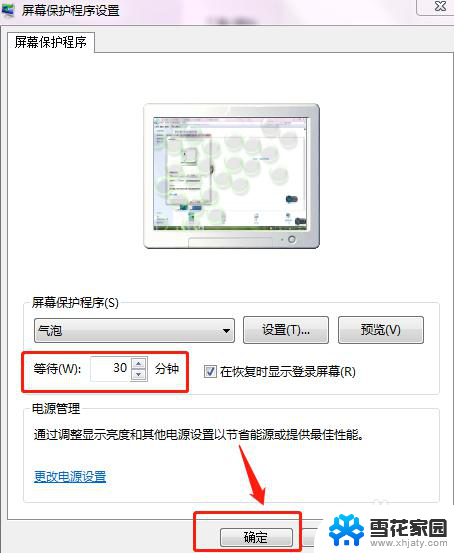
以上就是电脑锁屏关闭的全部内容,如果有不清楚的用户可以按照以上小编的方法进行操作,希望能够对大家有所帮助。
电脑锁屏关闭 如何取消电脑锁屏相关教程
-
 怎么关闭电脑屏幕锁定 电脑屏幕锁定取消教程
怎么关闭电脑屏幕锁定 电脑屏幕锁定取消教程2024-08-17
-
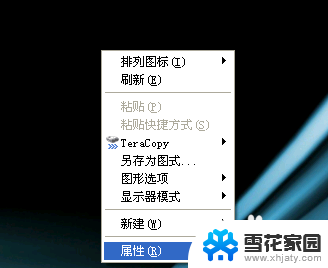 如何解锁屏幕锁定 电脑屏幕锁定怎么取消
如何解锁屏幕锁定 电脑屏幕锁定怎么取消2024-06-08
-
 华为怎么取消杂志锁屏 华为荣耀手机杂志锁屏关闭方法
华为怎么取消杂志锁屏 华为荣耀手机杂志锁屏关闭方法2024-05-11
-
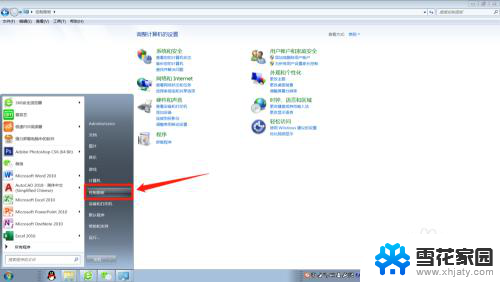 电脑屏幕怎么取消自动锁屏 电脑自动锁屏怎么办
电脑屏幕怎么取消自动锁屏 电脑自动锁屏怎么办2024-03-25
- 如何解除电脑屏幕锁定 取消电脑屏幕锁定方法
- 电脑锁密码了怎么解除 电脑如何取消锁屏密码
- 电脑屏幕解除锁屏 电脑锁屏取消的步骤
- 电脑锁屏怎么截图 锁定电脑后如何获取锁屏界面截图
- 电脑屏幕总是自动锁屏 电脑怎么关闭自动锁屏功能
- windows8怎么关闭自动锁屏 Win8取消锁屏界面方法
- 电脑微信设置文件保存位置 微信电脑版文件保存位置设置方法
- 增值税开票软件怎么改开票人 增值税开票系统开票人修改方法
- 网格对齐选项怎么取消 网格对齐选项在哪里取消
- 电脑桌面声音的图标没了 怎么办 电脑音量调节器不见了怎么办
- 键盘中win是那个键 电脑键盘win键在哪个位置
- 电脑如何连接隐藏的wifi网络 电脑如何连接隐藏的无线WiFi信号
电脑教程推荐